Повежите се са Виндовс рачунаром из Убунтуа користећи везу са удаљеном радном површином
Једна корисна карактеристика Виндовс(Windows) - а је да се можете повезати са радном површином са друге локације да бисте даљински управљали рачунаром. На срећу, главне дистрибуције Линука(Linux) такође нуде ову функцију и Убунту(Ubuntu) је један од њих. Ако желите да се повежете са својим Виндовс(Windows) рачунарима из Убунту(Ubuntu) -а даљински, можете користити подразумевани РДП(RDP) клијент који се налази у њему, под називом Реммина(Remmina) . Ево како да креирате, конфигуришете и успоставите везу са удаљеном радном површином са Убунту(Ubuntu) - а на Виндовс(Windows) :
НАПОМЕНА:(NOTE:) Овај водич је креиран на Убунту 18.04 (Ubuntu 18.04) ЛТС(LTS) ( Биониц Беавер(Bionic Beaver) ). Међутим, ради и у другим верзијама Линука(Linux) .
Корак 1: Омогућите везе са удаљеном радном површином(Remote Desktop Connections) на вашем Виндовс рачунару
Ако желите да дозволите другим рачунарима да се даљински повежу са вашим Виндовс(Windows) рачунаром, прво га морате конфигурисати да прихвата везе са удаљеном радном површином. Да бисте научили како то да урадите, прочитајте овај водич: Како омогућити везе са удаљеном радном површином у свим верзијама оперативног система Виндовс(How to enable Remote Desktop Connections in all versions of Windows) .
Корак 2: Покрените Реммина Ремоте Десктоп Цлиент(Remmina Remote Desktop Client)
Убунту(Ubuntu) подразумевано долази са клијентском апликацијом за удаљену радну површину која подржава протокол удаљене радне површине (РДП)(Remote Desktop Protocol (RDP)) који користе Виндовс(Windows) оперативни системи за удаљене везе. Можете га пронаћи на Убунту(Ubuntu) - овој листи апликација(Apps) .

Ако више волите да претражујете, можете пронаћи подразумевани Убунту РДП(Ubuntu RDP) клијент користећи термин за претрагу РДП .(RDP)

Корак 3: Конфигуришите и успоставите Убунту(Ubuntu) сесију удаљене радне површине за Виндовс
Када отворите Реммина Ремоте Десктоп Цлиент(Remmina Remote Desktop Client) , требало би да видите нешто овако:

Кликните на дугме „Креирај нови профил везе“("Create a new connection profile") .
Његова икона је зелени знак плус који је лако уочити у горњем левом углу прозора.
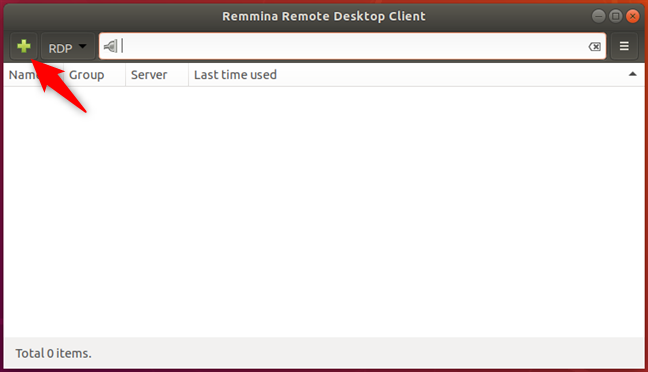
Претходна радња отвара прозор под називом Ремоте Десктоп Преференце(Remote Desktop Preference) . Овде можете да конфигуришете удаљену радну површину Убунту(Ubuntu) и Виндовс(Windows) везу коју ћете успоставити.
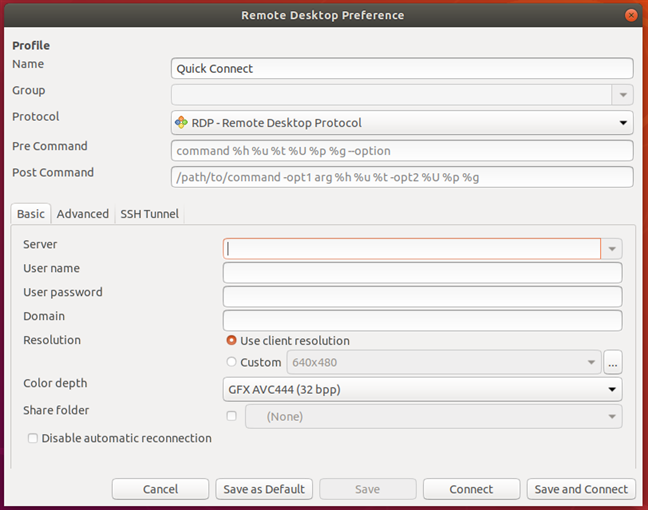
У одељку Профил(Profile) откуцајте име(Name) које желите да користите за везу. Може бити шта год желите. Остала подешавања из одељка Профил оставите на подразумеване вредности.(Profile)

У поље Сервер(Server) на картици Основно(Basic) унесите ИП адресу Виндовс(Windows) рачунара на који ћете се повезати. Унесите корисничко име(User name) и корисничку лозинку(User password) за кориснички налог који желите да користите на удаљеном Виндовс(Windows) рачунару. Тај кориснички налог мора да постоји на Виндовс рачунару.(That user account needs to exist on the Windows PC.)
Ако користите Мицрософт налог(Microsoft account) на свом Виндовс(Windows) рачунару, у реду је да унесете своју адресу е-поште и лозинку. Ако је ваш Виндовс(Windows) рачунар део домена, унесите га у поље Домен(Domain) , у супротном оставите ово поље празно.

Затим можете да подесите резолуцију(Resolution) и дубину боје(Color depth) које желите да користите за везу са удаљеном радном површином. Подразумевано, профил удаљене радне површине је подешен да користи „Користи резолуцију клијента“("Use client resolution") што значи да веза користи исту резолуцију као Виндовс(Windows) рачунар на који се повезујете. Дубина боје(Color depth) је такође подешена на највиши могући квалитет. Међутим, одабир мање резолуције радне површине и дубине боје може побољшати перформансе ваше сесије удаљене радне површине са Линук-(Linux) а на Виндовс . (Windows)Ако осетите кашњење када сте повезани на удаљену Виндовс(Windows) радну површину, покушајте да смањите дубину боје или резолуцију.
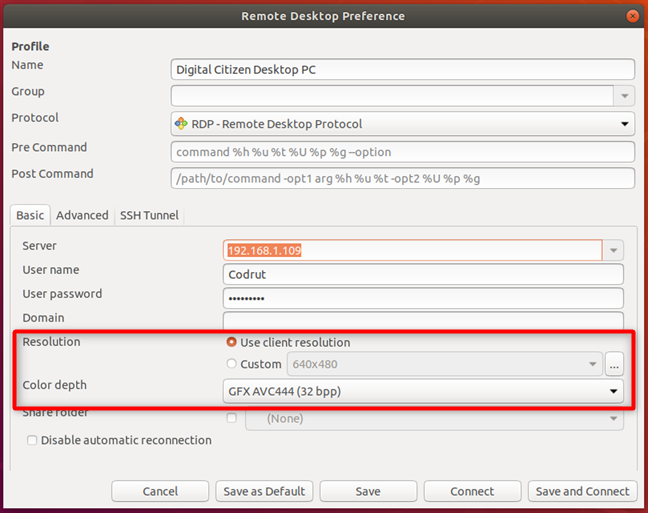
Ако желите да делите фасциклу са вашег Убунту(Ubuntu) рачунара са Виндовс(Windows) рачунаром, означите поље Дели фасциклу(Share folder) и изаберите га.
Такође, за напреднија подешавања идите на картицу Напредно(Advanced) . Тамо можете да укључите или искључите звук, делите штампаче, онемогућите синхронизацију међуспремника и тако даље.

Када завршите са конфигурисањем свих детаља, кликните на Сачувај и повежи(Save and Connect) . Ово чува ваш профил везе, а затим покреће РДП(RDP) везу са Виндовс(Windows) рачунаром.

За неколико секунди требало би да имате покренуту везу са удаљеном радном површином успостављену на вашем Виндовс(Windows) рачунару.

Такође можете да се повежете(Connect) са удаљеним Виндовс(Windows) рачунаром, без свих претходно подељених корака персонализације. Међутим, то значи да морате поново да конфигуришете профил везе са удаљеном радном површином следећи пут када будете желели да даљински контролишете свој Виндовс(Windows) рачунар.
Да ли користите Убунту(Ubuntu) за даљинско управљање Виндовс рачунарима(Windows PCs) ?
Као што видите, лако је успоставити везу са удаљеном радном површином са Линук-(Linux) а на Виндовс(Windows) . Реммина Ремоте Десктоп Цлиент(Remmina Remote Desktop Client) је подразумевано доступан у Убунту(Ubuntu) -у и подржава РДП(RDP) протокол, тако да је даљинско повезивање са Виндовс(Windows) радном површином скоро тривијалан задатак. Да ли(Did) сте га користили? Како вам је то успело? Такође, ако имате било каквих питања или вам је потребна помоћ, слободно оставите коментар испод.
Related posts
Како омогућити удаљену радну површину у оперативном систему Виндовс 10 (или Виндовс 7)
Која је разлика између везе са удаљеном радном површином и Виндовс даљинске помоћи?
Како користити везу са удаљеном радном површином (РДЦ) за повезивање са Виндовс рачунаром
Како да користите апликацију Мицрософт Ремоте Десктоп за повезивање са удаљеним рачунарима
Обезбедите даљинску подршку корисницима оперативног система Виндовс 10 помоћу Виндовс даљинске помоћи
Како користити Скипе на Виндовс 10 као Про
Како да направите везу до датотеке или фасцикле у Виндовс-у (2 начина) -
Како приказати траку фаворита и центар фаворита у Интернет Екплорер-у
Како сазнати у којим земљама су доступне апликације из Виндовс продавнице
Како радити са датотекама на ОнеДриве веб локацији из било ког претраживача
Како бежично пројектовати на ТВ или монитор са Андроид-а, користећи Мирацаст
Једноставна питања: Шта су везе са удаљеном радном површином?
Како да конфигуришете како ради ОнеДриве веб локација
Апликација Ремоте Десктоп у односу на ТеамВиевер Тоуцх – која је боља апликација?
Како даљински приступити Виндовс 10 са Мац-а
Како даљински контролисати свој Виндовс рачунар са Андроид-а, користећи Унифиед Ремоте
Како приступити и управљати својим омиљеним садржајима у апликацији Интернет Екплорер
Како пратити које апликације користе највише података у оперативном систему Виндовс 10
Како инсталирати Виндовс 7 или 8 мрежни дељени штампач у Мац ОС Кс
Како да претражујете Веб помоћу апликације Интернет Екплорер 11 у оперативном систему Виндовс 8.1
